Ad esempio, diciamo, non vuoi installare Node.js sul tuo computer e vuoi ancora sviluppare Node.js o testarne una esistente. In tal caso, puoi semplicemente usare un Nodo.js Docker contenitore.
Un altro esempio è dove devi testare il tuo Nodo.js su diverse versioni di Node.js. In tal caso, puoi utilizzare Node diversi.js contenitori Docker con diverse versioni di Node.js installato per testare la tua applicazione.
In questo articolo, ti mostrerò come configurare Node.js ambiente di sviluppo utilizzando Docker. Quindi iniziamo.
Impostazione della directory del progetto:
In questa sezione, clonerò uno dei miei Node.js API da GitHub a my ~/Progetti/ directory solo per testare Docker Node.js ambiente di sviluppo Sto per mostrarti come configurare. Questo non è richiesto. Puoi sempre usare il tuo Nodo.js se vuoi.
Per prima cosa, navigo nel mio ~/Progetti/ directory come segue:
$ cd ~/Progetti/
Ora clonerò il mio shovon8/angular-hero-api repository GitHub come segue:
$ git clone https://github.com/shovon8/angular-hero-api
I file del progetto saranno in angular-hero-api/ directory come puoi vedere nello screenshot qui sotto.
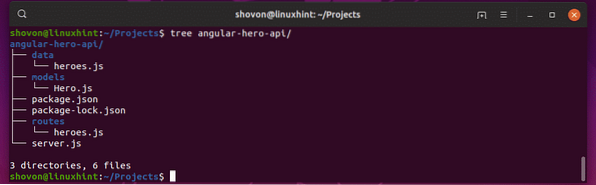
Nodo.js Docker Immagini:
Esistono immagini container ufficiali per diverse versioni di Node.js costruito su diverse distribuzioni Linux su DockerHub. Visita https://hub.docker.com/_/node/ dal tuo browser preferito per trovare il nodo.js immagine di cui hai bisogno. Come puoi vedere, il nome del tag per tutti i Nodi.js sono elencate nella pagina DockerHub di Node No.js. È possibile utilizzare immagini basate sulla distribuzione Linux Debian Jessie/Stretch, Alpine, ChakraCore per diverse versioni di Node.js.
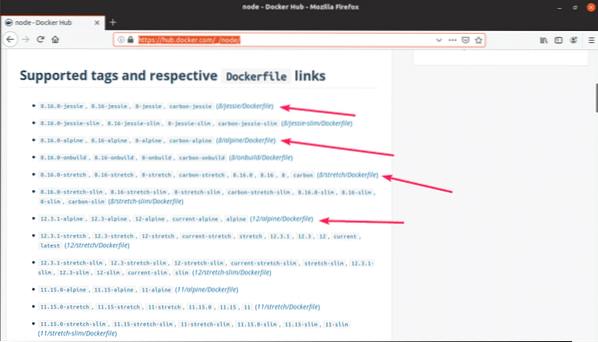
Di solito non è necessario sapere molto per utilizzare un nodo.js Docker immagine. Se vuoi usare Node.js versione 12, quindi tutto ciò che devi fare è scrivere nodo: 12 quando fai un contenitore. Per nodo No.js 10, lo è nodo: 10. Per nodo No.js 8, lo è nodo: 8. È così semplice.
Configurazione del nodo.js Ambiente di sviluppo:
In questa sezione, configurerò gli alias dei comandi Linux per il mio nodo.js API app. In questo modo, posso usare facilmente qualsiasi versione di Node.js Voglio eseguire la mia app.
In ciascuno dei miei Nodi.js project, creerò un nuovo file fonte. In quel file, manterrò gli alias del comando come nodo12 per nodo No.js 12 runtime, nodo10 per nodo No.js 10 runtime, nodo8 per nodo.js 8 runtime in esecuzione su Docker. Puoi riutilizzare lo stesso fonte file con una leggera modifica sull'altro tuo nodo.anche progetti js.
Innanzitutto, vai alla directory del tuo progetto come segue:
$ cd angular-hero-api/
Ora, crea un fonte file con il seguente comando:
$ nano fonte
Ora, digita le seguenti righe nel file sorgente.
alias node12='docker run -it --rm --name hero-api -p 4242:4242 -v"$PWD:/usr/src/app" -w /usr/src/app node:12'
alias node10='docker run -it --rm --name hero-api -p 4242:4242 -v
"$PWD:/usr/src/app" -w /usr/src/app node:10'
alias node8='docker run -it --rm --name hero-api -p 4242:4242 -v
"$PWD:/usr/src/app" -w /usr/src/app node:8'
Qui, -è significa, eseguire il contenitore in modalità interattiva.
-rm significa rimuovere automaticamente il contenitore quando non è più necessario.
-nome eroe-api definisce un nome per il contenitore.
-p 4242:4242 significa il porto container 4242 viene inoltrato alla porta di destinazione (sul tuo computer) 4242. Il formato di questa opzione è -p destinazione:sorgente. Ricorda, la prima porta prima dei due punti (:) è la porta di destinazione. Se vuoi accedere alla tua applicazione su una porta diversa dalla 4242 sul tuo computer, allora devi cambiare la porta di destinazione. Se le tue applicazioni vengono eseguite su una porta diversa dalla 4242. Quindi devi cambiare la porta di origine.
NOTA: Poiché utilizzerò solo uno dei contenitori alla volta, il nome e porto di destinazione può essere lo stesso. Se desideri eseguire o testare il tuo Nodo.js su più nodi.js contemporaneamente, quindi assicurati che nome e porto di destinazione è diverso per ciascuno dei contenitori nel file sorgente.
Al termine, salva il file premendo by
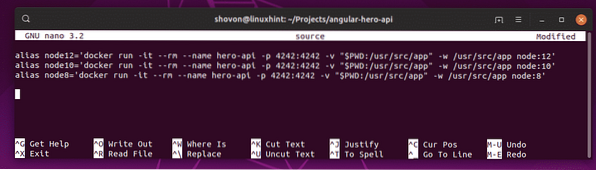
Ora, abilita gli alias con il seguente comando:
$ fonte sorgente
Ora puoi eseguire qualsiasi versione del runtime del nodo ogni volta che ne hai bisogno con nodo12, nodo10, nodo8 comandi come puoi vedere nello screenshot qui sotto.
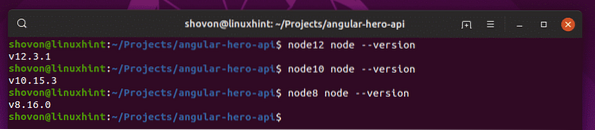
Esecuzione del nodo API Hero.js App:
Ora, vediamo come eseguire il angular-hero-api app dal mio repository GitHub con questa configurazione. Userò Node.js 12 runtime prima, quindi vai su Node.js 10 e Node.js 8 runtime per mostrarti che funziona in ciascuna delle versioni.
L'app API non ha moduli di nodo installati. Quindi, devi installare tutti i moduli del nodo richiesti con installazione npm comando come segue:
$ node12 npm installazione
I moduli del nodo sono installati come puoi vedere nello screenshot qui sotto.
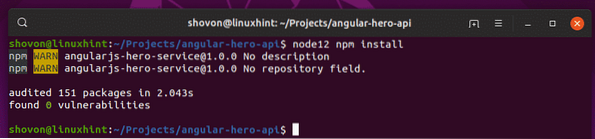
Ora esegui il nodo No.js API come segue:
$ node12 npm run test
Come puoi vedere, il server API è in esecuzione sulla porta 4242 sul container. Ho anche inoltrato la porta a 4242 sul mio computer. Quindi, dovrei essere in grado di accedervi sulla porta 4242.
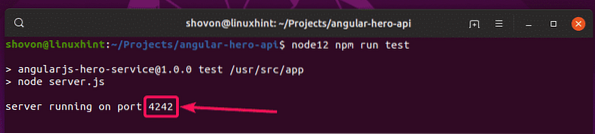
Sì, posso accedervi. Funziona come previsto.
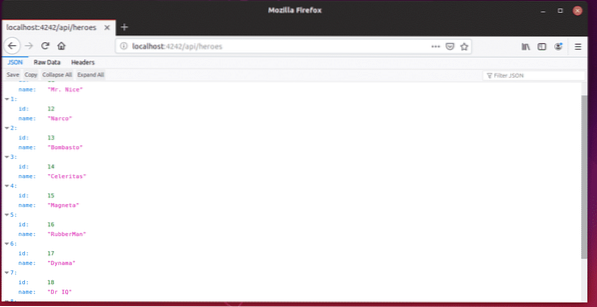
Ora, ferma il contenitore premendo
Proviamo a eseguire l'app API con Node.js versione 10.
$ node10 npm run testCome puoi vedere, è in esecuzione.

Funziona per Node.anche js 10.
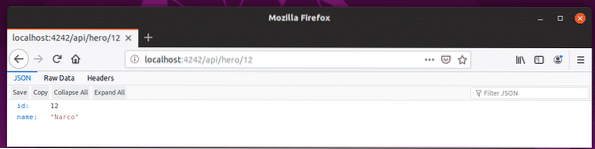
Infine, proviamo per Node.js versione 8.
$ node8 npm run testL'app API è in esecuzione su Node.anche js 8 runtime.
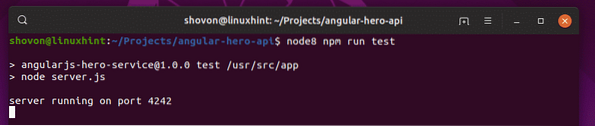
Perfetto! Funziona correttamente.
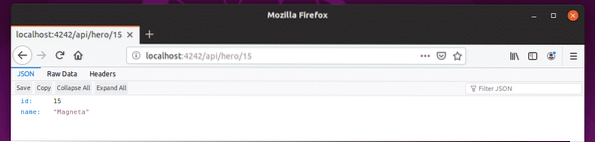
Quindi, è così che imposti Node.js ambiente di sviluppo utilizzando Docker. Grazie per aver letto questo articolo.
 Phenquestions
Phenquestions


